win7系统语言显示不是中文怎么更改?在使用电脑的时候,有用户因为电脑待机的时候不小心的误触,导致系统语言变成了英文的了。那么我们怎么去修改成中文的,很多小伙伴不知道怎么详细操作,小编下面整理了win7系统语言显示不是中文更改步骤,如果你感兴趣的话,跟着小编一起往下看看吧!

win7系统语言显示不是中文更改步骤
1、首先我们打开控制面板。
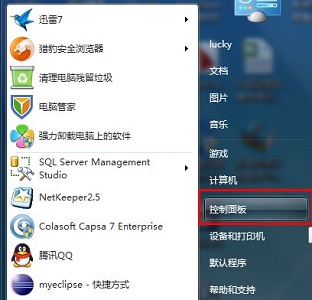
2、点击是终于要和区域下的更改显示语言。
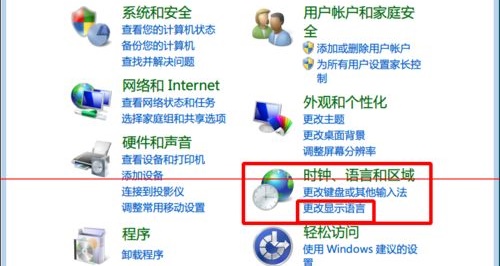
3、然后在图示位置选择显示语言。
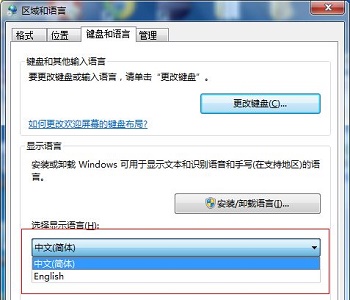
4、如果其中没有我们需要的语言,可以回到控制面板,选择系统和安全。
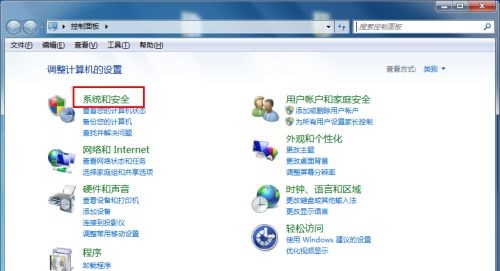
5、找到windows update。
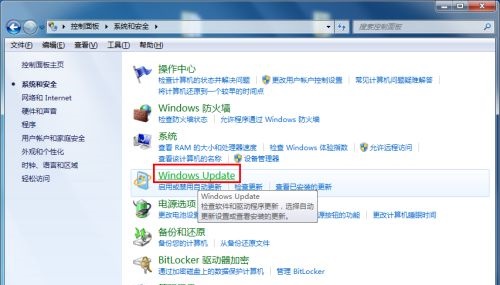
6、点击图示位置的可选更新。
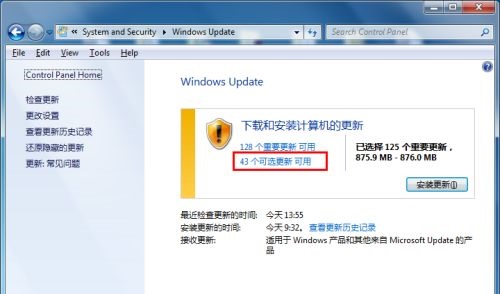
7、在图示位置找到想要的对应语言包下载即可。
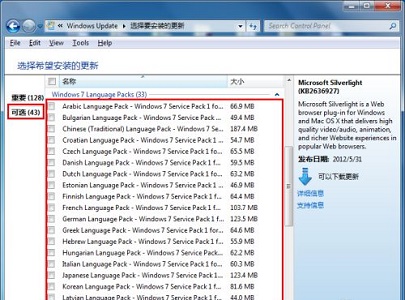
以上就是【win7系统语言显示不是中文怎么更改-win7系统语言显示不是中文更改步骤】全部内容了,更多精彩教程尽在本站!
以上是win7系统语言显示不是中文怎么更改的详细内容。更多信息请关注PHP中文网其他相关文章!

热AI工具

Undresser.AI Undress
人工智能驱动的应用程序,用于创建逼真的裸体照片

AI Clothes Remover
用于从照片中去除衣服的在线人工智能工具。

Undress AI Tool
免费脱衣服图片

Clothoff.io
AI脱衣机

AI Hentai Generator
免费生成ai无尽的。

热门文章

热工具

MinGW - 适用于 Windows 的极简 GNU
这个项目正在迁移到osdn.net/projects/mingw的过程中,你可以继续在那里关注我们。MinGW:GNU编译器集合(GCC)的本地Windows移植版本,可自由分发的导入库和用于构建本地Windows应用程序的头文件;包括对MSVC运行时的扩展,以支持C99功能。MinGW的所有软件都可以在64位Windows平台上运行。

螳螂BT
Mantis是一个易于部署的基于Web的缺陷跟踪工具,用于帮助产品缺陷跟踪。它需要PHP、MySQL和一个Web服务器。请查看我们的演示和托管服务。

安全考试浏览器
Safe Exam Browser是一个安全的浏览器环境,用于安全地进行在线考试。该软件将任何计算机变成一个安全的工作站。它控制对任何实用工具的访问,并防止学生使用未经授权的资源。

SublimeText3 Mac版
神级代码编辑软件(SublimeText3)

Dreamweaver Mac版
视觉化网页开发工具





